《九江租车全攻略:多样选择,畅享便捷出行》
699
2022-10-14

只需几步 Excel自动插入序号方法介绍
工作中,在工作表中插入序号,是很平常的,下拉单元格就可以解决,但是,如果序号是1-100000呢,那要拉很久啊,今天分享一个超级简单的方法,秒完成
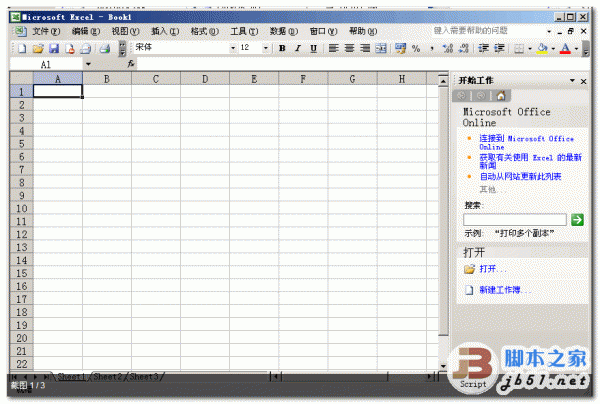 1、新建工作表,在A列插入序号
1、新建工作表,在A列插入序号
 2、选中A1单元格,再按住ctrl键,然后鼠标选中A列
2、选中A1单元格,再按住ctrl键,然后鼠标选中A列
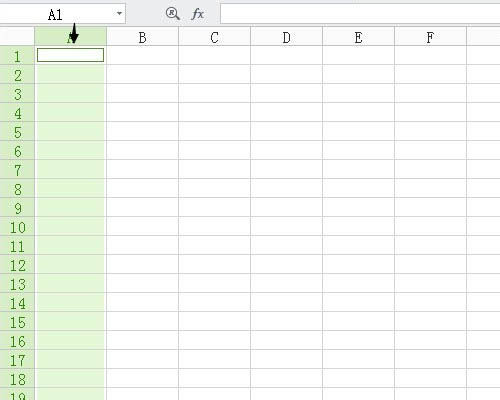 3、上一步完成后,不用动鼠标,然后在键盘上打字:=row()-1,如下图
3、上一步完成后,不用动鼠标,然后在键盘上打字:=row()-1,如下图
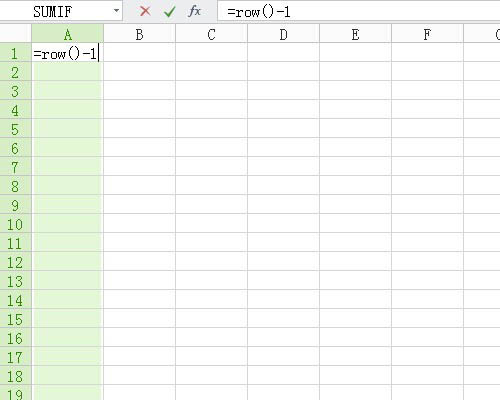 4、打字完之后,同时按ctrl+enter,结果如下图
4、打字完之后,同时按ctrl+enter,结果如下图
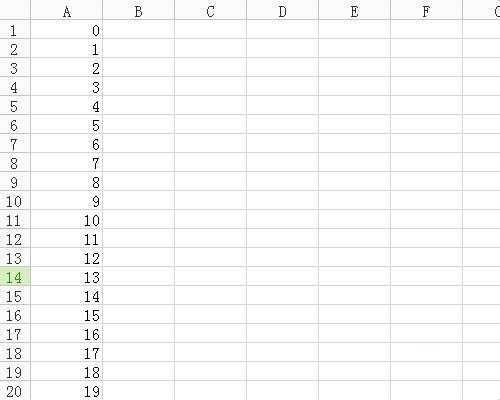 5、删除第一行,或者把A1改成“序号”就可以了
5、删除第一行,或者把A1改成“序号”就可以了
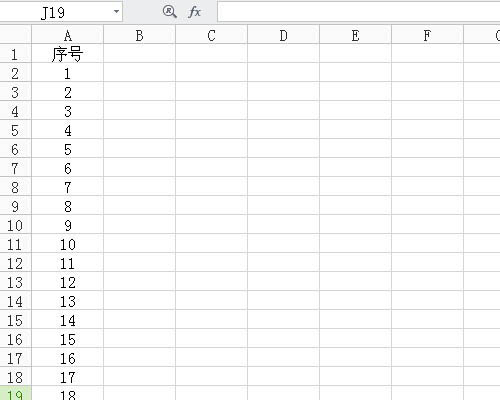 6、以后删除任意一行,序号会自动更新,拉到表格最低,已经全部填充上序号了
6、以后删除任意一行,序号会自动更新,拉到表格最低,已经全部填充上序号了
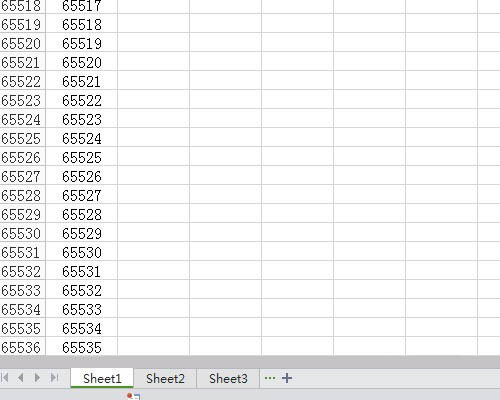 7、公式“=row()-1”,这个“1”表示工作表自带的序号与你想插入的序号的差值,如想在A3插入序号1,公式就是“=row()-2”
7、公式“=row()-1”,这个“1”表示工作表自带的序号与你想插入的序号的差值,如想在A3插入序号1,公式就是“=row()-2”
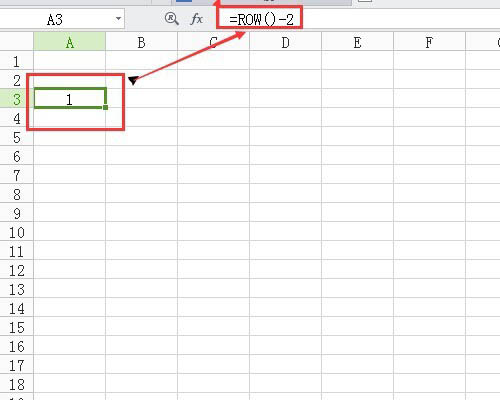 以上就是Excel自动插入序号方法介绍,操作很简单的,大家按照上面步骤进行操作即可,希望这篇文章能对大家有所帮助!
以上就是Excel自动插入序号方法介绍,操作很简单的,大家按照上面步骤进行操作即可,希望这篇文章能对大家有所帮助!
版权声明:本文内容由网络用户投稿,版权归原作者所有,本站不拥有其著作权,亦不承担相应法律责任。如果您发现本站中有涉嫌抄袭或描述失实的内容,请联系我们jiasou666@gmail.com 处理,核实后本网站将在24小时内删除侵权内容。